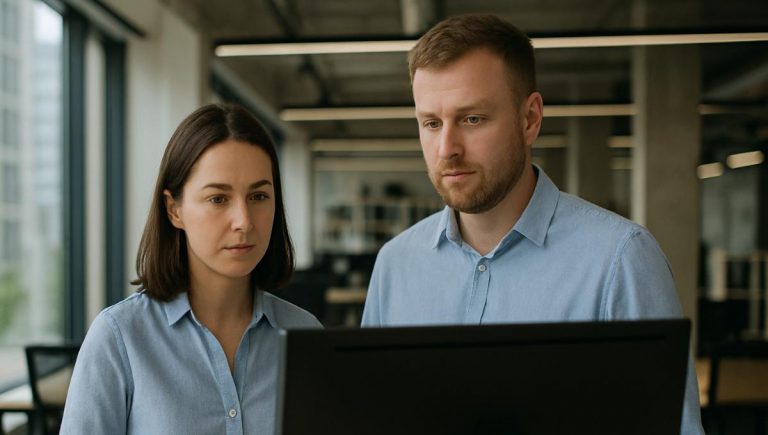Jak dodać i skonfigurować pulpit nawigacyjny 3DEXPERIENCE?
06 lutego 2025
Pulpit nawigacyjny na platformie 3DEXPERIENCE wykorzystywany jest do efektywnej organizacji pracy konstruktora CAD oraz osób współpracujących z działem projektowym i służy również poniesieniu komfortu pracy. Korzystają z niego użytkownicy oprogramowania SOLIDWORKS. W tym artykule dowiesz się krok po kroku, jak dodać i skonfigurować pulpit nawigacyjny 3DEXPERIENCE, aby maksymalnie wykorzystać potencjał platformy.
Możesz obejrzeć poniższy artykuł w formie wideo:
Przykładowy pulpit nawigacyjny My First Dashboard
Nowo uruchomiona platforma 3DEXPERIENCE jest praktycznie pusta. Aby przygotować ją do pracy, warto poprawnie przystosować ją pod określone potrzeby poprzez wykorzystanie narzędzia 3DDashboard. Aktywacja platformy 3DEXPERIENCE daje dostęp do jednego przykładowego pulpitu My First Dashboard. Aby wejść do pulpitu, należy kliknąć w menu kontekstowe w lewym górnym rogu.
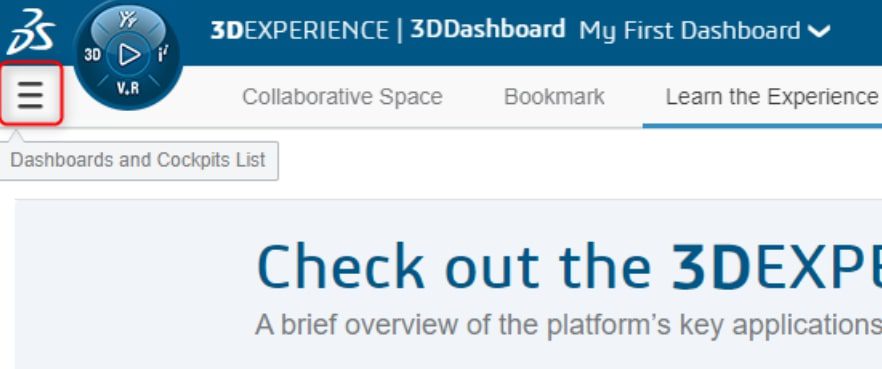
Po kliknięciu otworzy się menu ze wszystkimi pulpitami dostępnymi dla danego użytkownika.
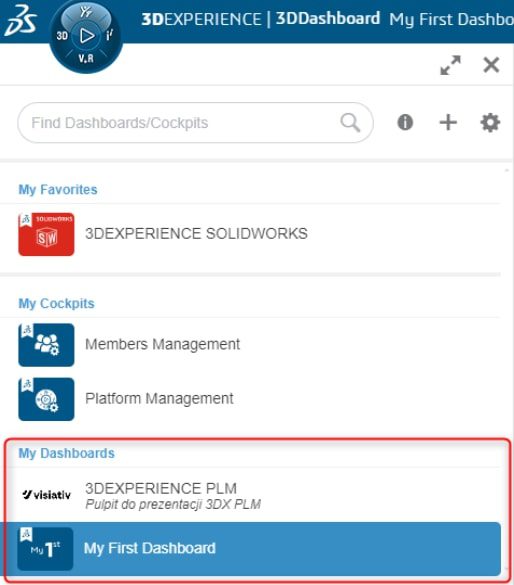
Aby uruchomić wybrany pulpit, należy w niego kliknąć. Informacja o bieżącym pulpicie znajduje się na niebieskim pasku w lewym górnym rogu.
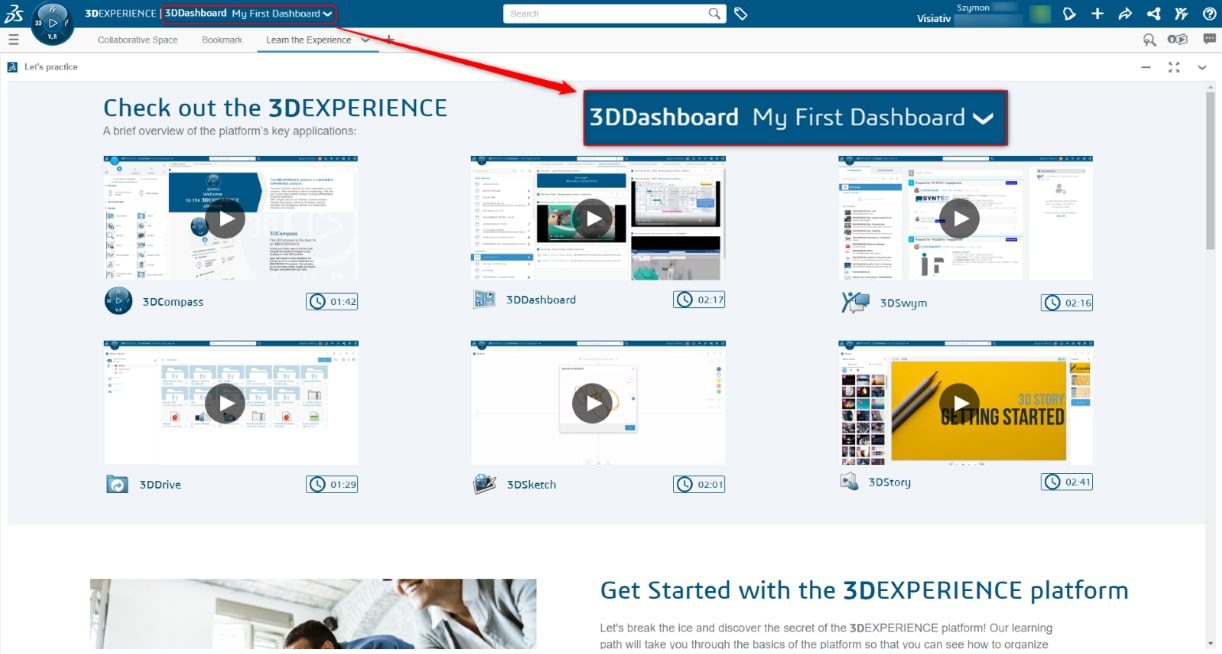
Każdy pulpit składa się z kilku edytowalnych kart, w których umieszczane są wybrane aplikacje. W przykładowym pulpicie znajdują się 3 karty.

Na samym początku warto przeglądnąć karty przykładowego pulpitu. Znajdują się tam podstawowe aplikacje, jak 3DSpace czy Bookmark Editor do zarządzania danymi. Na karcie Learn the Experience wstawiono kilka podstawowych samouczków, które pomogą w zrozumieniu platformy.
Jak utworzyć własny pulpit nawigacyjny 3DEXPERIENCE
P oprawne dostosowanie pulpitu nawigacyjnego jest bardzo istotne dla optymalnego zarządzania danymi oraz dla wygodnej współpracy w zespole. Narzędzie pozwala na dodanie najczęściej wykorzystywanych aplikacji, podzielenie ich na grupy w nazwanych kartach, oraz precyzyjne określenie praw edycji użytkowników dla utworzonego pulpitu.
Aby utworzyć nowy pulpit nawigacyjny należy ponownie wejść w menu kontekstowe w lewym górnym rogu. Po jego otwarciu należy kliknąć w symbol „+”.
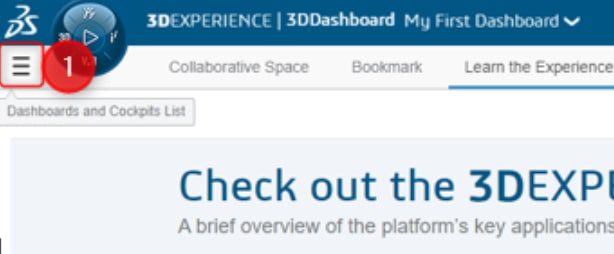
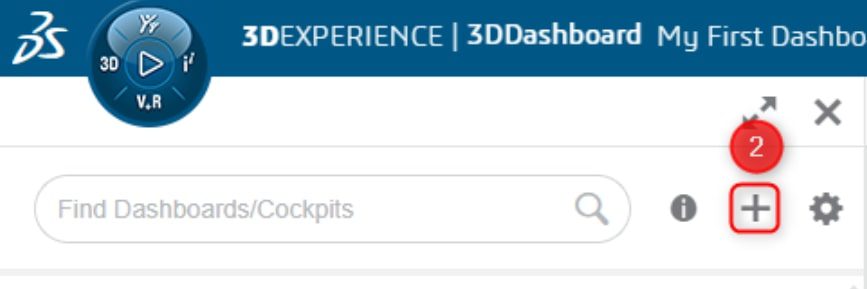
Pojawi się okno, w którym należy zdefiniować Nazwę oraz Opis nowego pulpitu. Istnieje również opcja wyboru pulpitu pustego lub na podstawie szablonu. Tworzenie pulpitu jest na tyle intuicyjne, że warto jest utworzyć pulpit na pustym szablonie.
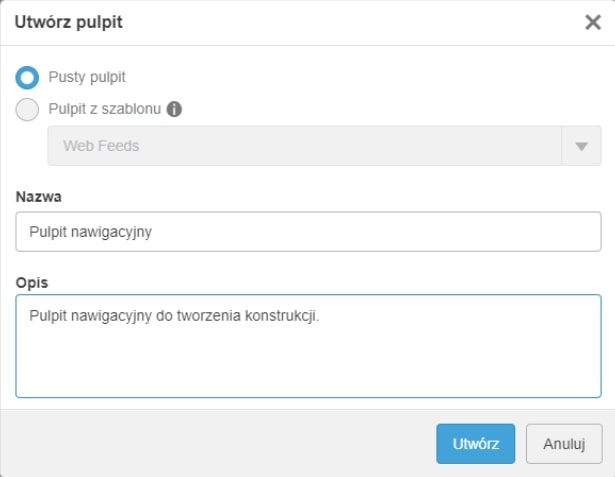
Po uzupełnieniu pól należy kliknąć przycisk „Utwórz”. Nowo utworzony pulpit pojawi się w menu kontekstowym.
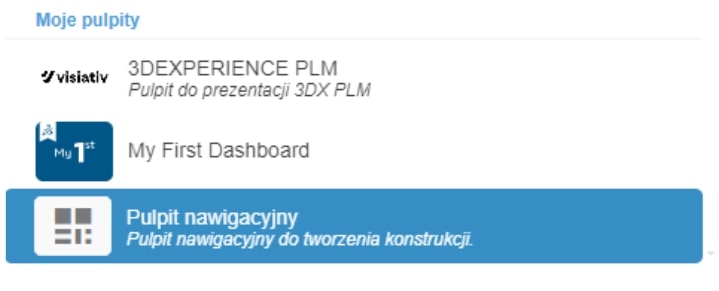
Platforma 3DEXPERIENCE do każdego nowo utworzonego pulpitu dodaje pustą kartę. Aby dodać kolejne karty, w obszarze roboczym należy kliknąć symbol „+”.

Dodaną kartę możemy w łatwy sposób edytować klikając w menu rozwijane.
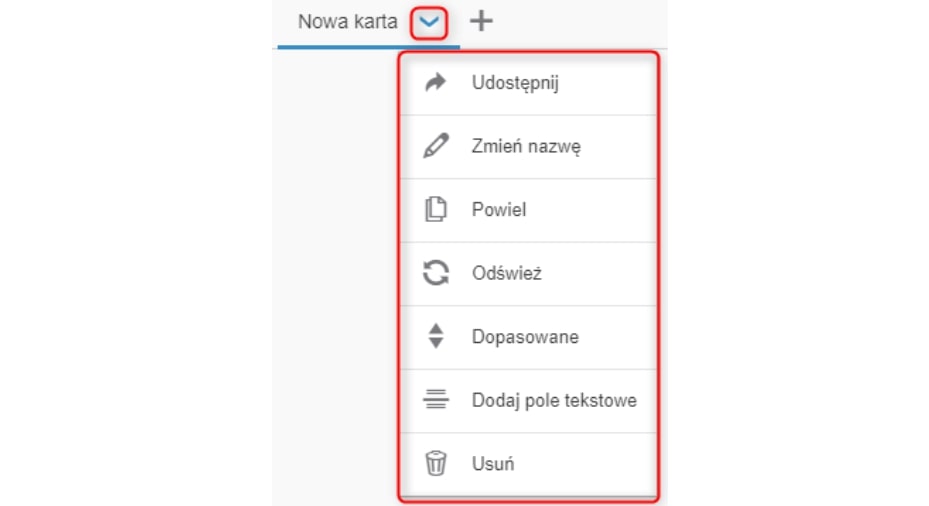
Aby dodać aplikacje do karty, należy kliknąć w kompas oraz wybrać rolę, z której chcemy wykorzystać aplikację.
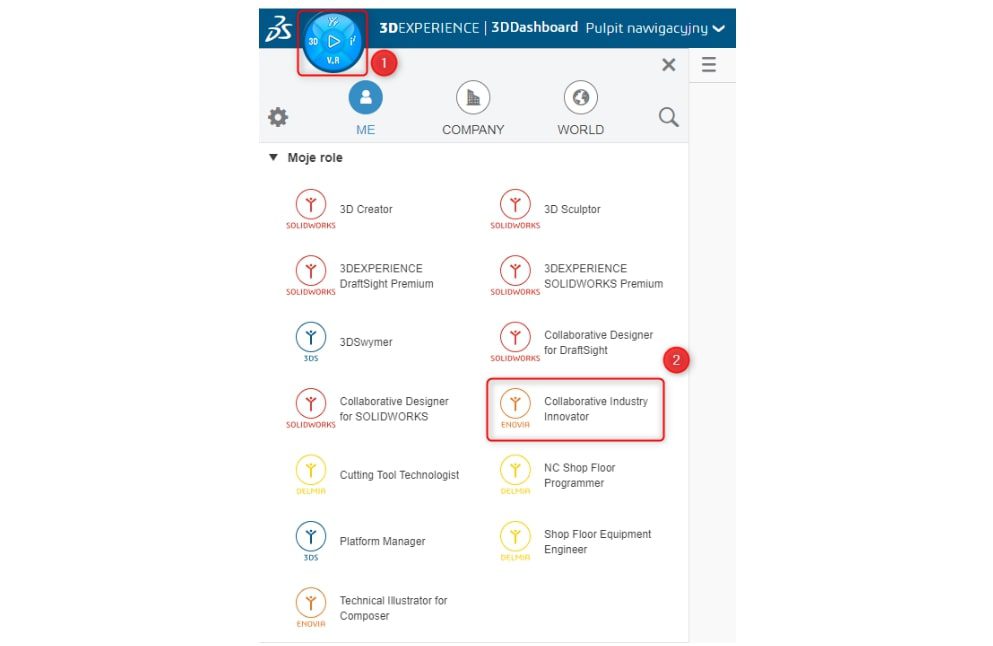
Następnie wystarczy chwycić oraz przeciągnąć aplikację na pole robocze karty. Przeciągniętą aplikacje można dostosować pod względem rozmiaru. Na jednej karcie można umieścić kilka aplikacji.
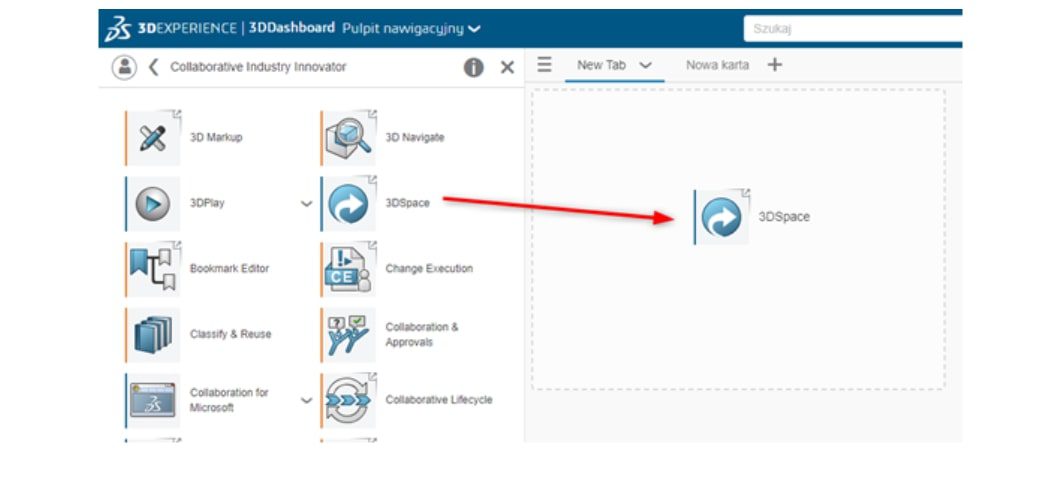
Udostępnianie pulpitu nawigacyjnego 3DEXPERIENCE
Każdy stworzony pulpit nawigacyjny 3DEXPERIENCE można udostępnić innym użytkownikom platformy poprzez wejście w menu kontekstowe w lewym górnym rogu, a następnie menu rozwijane przy wybranym pulpicie, oraz kliknięcie „Udostępnij”.
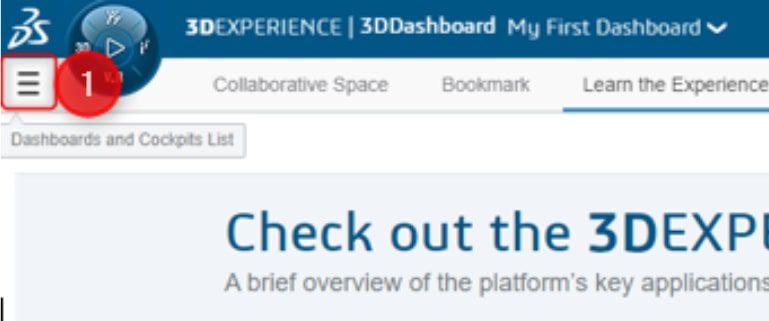
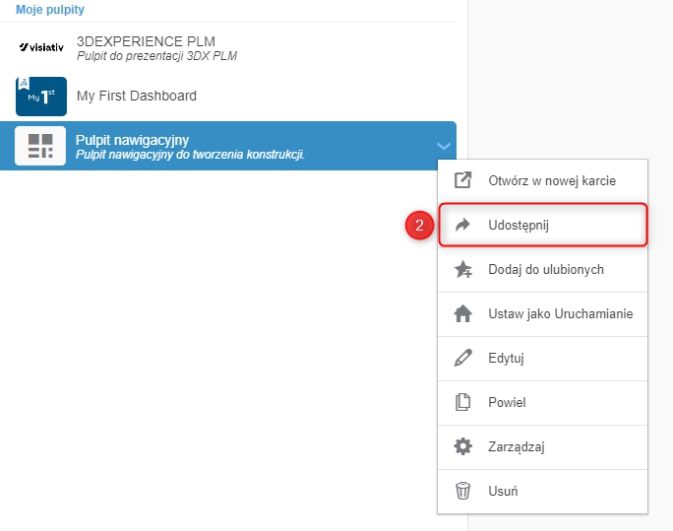
Udostępnianie pulpitu może odbywać się na 3 sposoby:
- Udostępnij kopię tego pulpitu poniższym użytkownikom.
- Udostępnij kopię tego pulpitu przez łącze dowolnemu użytkownikowi.
- Zarządzaj użytkownikami, którzy należą do tego pulpitu.
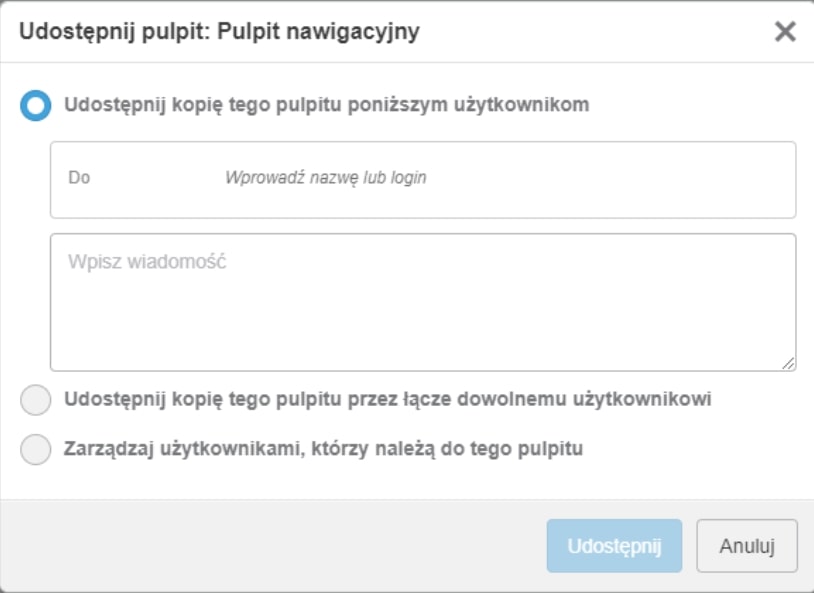
Za pomocą trzeciej opcji użytkownik ma możliwość przypisanie konkretnych praw użytkownikom dla danego pulpitu. Po jej wybraniu oraz kliknięciu „Udostępnij” otworzy nam się panel, w którym jest możliwość dodania użytkowników pulpitu nawigacyjnego. Poprzez kliknięcie ikony „Dodaj użytkowników platformy” można dodać użytkowników jako Czytelników (korzystanie z pulpitu bez możliwości zmian), Współautorów (wprowadzanie zmian w pulpicie) lub Administratorów (pełna kontrola nad pulpitem).
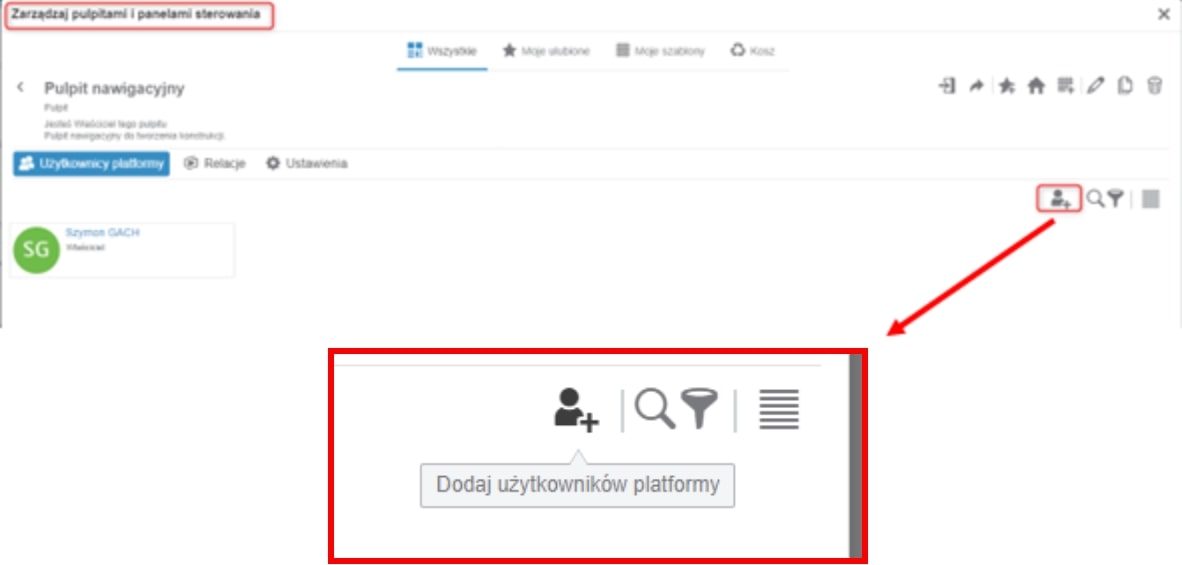
W razie pytań lub wątpliwości prosimy o kontakt z pomocą techniczną Visiativ Poland, wysyłając wiadomość na adres support.poland@visiativ.com lub dzwoniąc na numer telefonu +48 12 200 58 89.
Skontaktuj się z nami!